ウィンドウの切り替えを固定する2
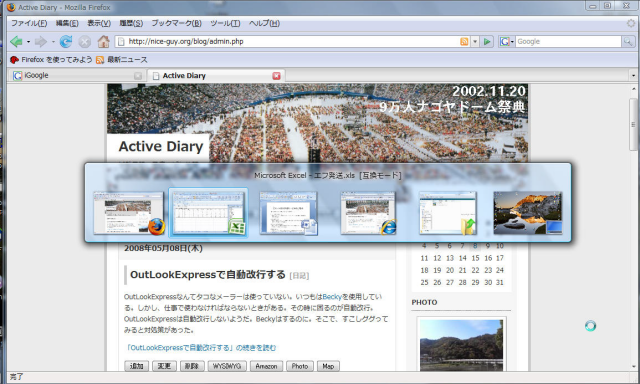
画面の切り替え
昨日に続いて、Vistaのウィンドウ固定に関して。XPまでと同様に、ALTキーを押しながらTABキーを押すとタスクの切り替え画面が現れる。このときに、先にALTキーとCTRLキーを押してから、TABキーを押すと画面が固定される。TABキーで切り替えられるし、マウスでも切り替えられる。
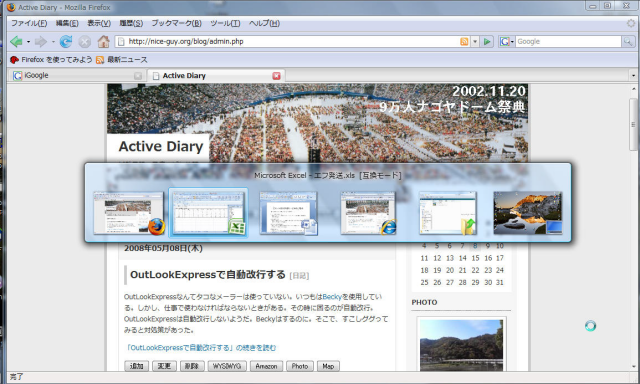
画面の切り替え
昨日に続いて、Vistaのウィンドウ固定に関して。XPまでと同様に、ALTキーを押しながらTABキーを押すとタスクの切り替え画面が現れる。このときに、先にALTキーとCTRLキーを押してから、TABキーを押すと画面が固定される。TABキーで切り替えられるし、マウスでも切り替えられる。
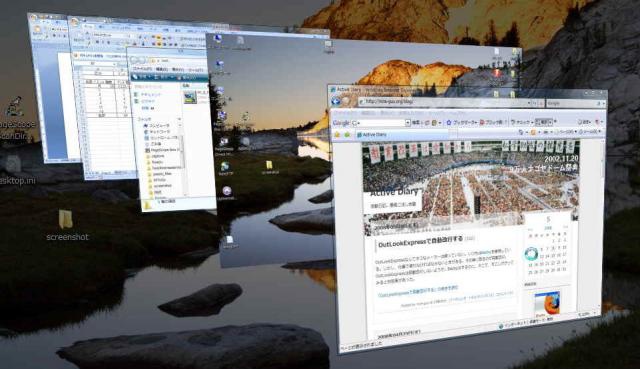
画面が固定される
VistaではウインドウキーとTABキーを押すとウインドウが切り替わる。このときに、CTRLキーとウインドウキーを押してからTABキーを押すと、ウインドウ切り替え画面が固定される。その後、TABキーを押すと、画面を固定しながら切り替えることが出来る。TABキーを押し続けるとグルグルと画面が切り替わる。
XPでは標準でAdministratorアカウントが有効になっていた。このアカウントを有効にしたままパスワード無しにしていたら、セキュリティー上最悪のパターンだ。そこで、Vistaからは標準では無効になるようになった。しかし、Administrator権限がないといろいろと不便なことがある。そこで、VistaHomeエディションでAdministrator権限を有効にする方法を紹介する。
まずはすべてのプログラム>アクセサリー>コマンドプロンプトを右クリック>管理者として実行をクリック。
そこで、user administrator /active:yes
と入力してEnterを押す。そうするとAdministratorアカウントが有効になる。後は、コントロールパネル>ユーザーアカウントと家族のための安全設定>ユーザー アカウントの所で、必ずパスワードを設定する。
管理者として実行ではなく普通に実行するとコマンドプロンプトのパス名が違ってしまい実行できない。また、CDコマンドでディレクトリーを変えて実行させようとしても出来ない。従って、必ず管理者として実行させること。
なお、Guestユーザーは無効にしておこう。また、BusinessやUltimateでは等ではコンパネ>管理ツール>コンピューターの管理>システムツール>ローカルユーザーとグループ>ユーザーから設定する。この辺はXPと同じで、昨日の記事にある。
Administrator権限で動作させれば、ソフトをインストールする時に現れるUACは、当然出なくなる。